Como evitar problemas de instalação da atualização do Windows 10 de outubro de 2018
Queremos ajudá-lo a evitar todos os bugs e erros de atualização do Windows 10 que acabam com os nervos. Neste guia, mostraremos o que você precisa fazer para preparar seu computador para o Windows 10 de outubro de 2018.
Como instalar a atualização do Windows 10 de outubro de 2018 mais rapidamente
Etapa 1: requisitos do sistema para atualização do Windows 10 de outubro de 2018
Se sua máquina não atender a todos os requisitos do sistema para executar a versão mais recente do sistema operacional Windows, você definitivamente terá problemas técnicos. Portanto, a melhor abordagem para evitar essa situação desagradável é garantir que seu PC seja capaz de executar a versão do sistema operacional que você planeja instalar. Então, quais são os requisitos do sistema para a atualização do Windows 10 de outubro de 2018?
Requisitos de sistema do Windows 10 v1809 conforme listado pela Microsoft:
| Processador: | Processador de 1 gigahertz (GHz) ou mais rápido ou SoC |
| RAM: | 1 gigabyte (GB) para 32 bits ou 2 GB para 64 bits |
| Espaço no disco rígido: | 16 GB para SO de 32 bits 20 GB para SO de 64 bits |
| Placa de vídeo: | DirectX 9 ou posterior com driver WDDM 1.0 |
| Exibição: | 800 × 600 |
– RELACIONADO: KB4457136 deixa seu PC pronto para a atualização do Windows 10 de outubro
Etapa 2: execute uma verificação antivírus completa do sistema
As infecções por vírus e malware podem bloquear o processo de atualização, impedindo que você obtenha a versão mais recente do sistema operacional. Para eliminar essa possível causa de sua lista, você precisa executar uma verificação antivírus detalhada antes de clicar no botão de atualização. Você pode usar a ferramenta de segurança interna do Windows, o Windows Defender ou uma ferramenta antivírus de terceiros.
Também recomendamos a instalação de uma ferramenta antimalware para garantir que nenhuma ameaça passe despercebida. Certifique-se de que a solução antimalware seja totalmente compatível com sua ferramenta antivírus.
Para obter mais informações sobre as melhores ferramentas antivírus e antimalware para instalar, verifique estes guias abaixo:
- 7 melhores ferramentas antimalware para Windows 10 para bloquear ameaças em 2018
- Bitdefender Internet Security 2019: O melhor antivírus para Windows
- O melhor software antivírus com vários mecanismos de varredura para Windows 10
- Este é o melhor antivírus com verificação de inicialização para remover malware oculto
Etapa 3: libere espaço
Certifique-se de ter espaço de armazenamento suficiente para baixar o Windows 10 versão 1809. Para esta tarefa, você precisa excluir seus arquivos inúteis, arquivos temporários e pastas e desinstalar os aplicativos e programas que você nunca ou raramente usou.
Para obter instruções detalhadas sobre como excluir arquivos e pastas desnecessários, consulte os seguintes guias:
- As 12 melhores ferramentas para excluir arquivos inúteis do seu PC com Windows 10
- ‘Libere espaço agora’ limpa os arquivos inúteis do Windows 10 em menos de 2 minutos
- Como excluir arquivos temporários usando a Limpeza de disco no Windows 10, 8, 7
- Steam Cleaner ajuda a limpar dados temporários de plataformas de jogos
- Como desinstalar programas e aplicativos no Windows 10
Etapa 4: usar inicialização limpa
Você não quer que outros aplicativos e programas interfiram no processo de instalação da atualização do Windows 10 de outubro. Por esse motivo, você deve fazer uma inicialização limpa em seu computador. Dessa forma, sua máquina usará apenas um conjunto mínimo de drivers e programas. Aqui estão as etapas a seguir:
- Vá para Iniciar> digite msconfig > pressione Enter
- Acesse Configuração do sistema> vá para a guia Serviços> Ocultar todos os serviços Microsoft> clique em Desativar todos.
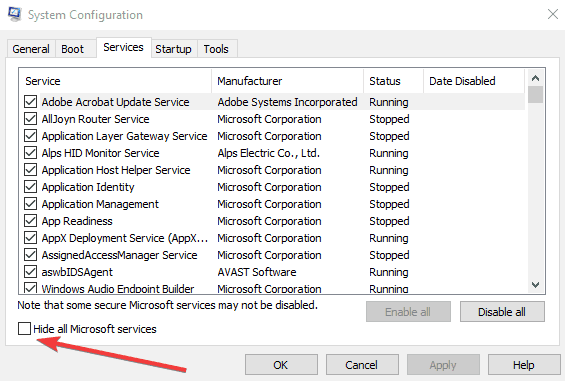
- Vá para a guia Inicializar> Abrir Gerenciador de Tarefas.
- Selecione todos os itens de inicialização> clique em Desativar> feche o Gerenciador de Tarefas> reinicie sua máquina.
– RELACIONADO: Windows 10 Redstone 5 não incluirá Conjuntos de janelas com guias
Etapa 5: Desativar VPN
Muitas vezes, seu software VPN pode bloquear atualizações. Portanto, antes de instalar a nova versão do Windows 10, desligue a ferramenta VPN para evitar possíveis problemas. Às vezes, sua VPN pode bloquear os componentes ou programas do Windows sem sua permissão. Portanto, a abordagem mais segura é simplesmente desativá-lo durante a atualização. Depois de instalar as atualizações, você pode habilitar sua VPN.
Etapa 6 – Desconecte os periféricos desnecessários
Muitos usuários confirmaram que desconectar periféricos desnecessários os ajudou a instalar a atualização muito mais rápido. Você pode então conectar seus periféricos de volta após a instalação da atualização.
Essas dicas devem ajudá-lo a instalar a atualização do Windows 10 de outubro de 2018 sem problemas. Para quaisquer sugestões adicionais sobre como evitar problemas de instalação do Windows 10, sinta-se à vontade para comentar abaixo.
GUIAS RELACIONADOS PARA VERIFICAR:
- CORREÇÃO: a instalação do Windows encontrou um erro inesperado
- Correção: ‘A instalação do Windows falhou’ erro de atualização do Windows 10
- A instalação do Windows está travada? Como consertar no Windows 7, 8.1, 10
